如何使用iPhone上的App Library创建类别和文件夹
文件 287 2023-11-25随着 iOS 14 的推出, Apple 重新设计了iPhone 的主屏幕。有不少新功能值得期待,其中之一就是 App Library。等式的另一部分是小部件。它们共同增强了 iPhone 用户的用户体验,苹果公司声称如此。我们很快就会知道。
多年来,Android 一直拥有小部件和可编辑的主屏幕。现在,iPhone 用户也将拥有它,但各处都有细微的变化。其中一些很好,而另一些则不太酷。我们正在测试测试版以便在 9 月某个时候推出最终版本时做好准备。
让我们开始。
如何访问应用程序库
主屏幕上有一个名为“应用程序库”的新空间。您会在最后一个屏幕上向左滑动找到它。
您会发现您在 iPhone 上安装的所有应用程序都已分类。这些类别或文件夹由系统自动创建,非常通用——例如,娱乐、社交和生产力。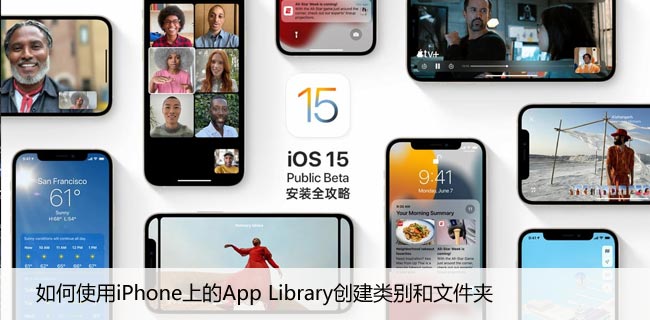
应用程序库中的类别
有两个名为 Recently Added 和 Suggestions 的智能文件夹。第一个将显示您最近或上次在 iPhone 上安装的所有应用程序。建议是 Apple 根据您最近的活动、时间和位置认为您喜欢或可能使用的应用程序列表。
App Library 令人沮丧的是无法创建新类别或编辑现有类别。App Library 中的某些 App 分类错误。在其他情况下,类别中有一个文件夹需要额外点击才能访问应用程序。
它的完成方式是三个应用程序在类别中并在文件夹中休息。如果你不喜欢它,你也无能为力。即使在类别(自动生成)中也无法拖放应用程序,更不用说在应用程序库中了。苹果在这件事上拥有第一和最后的发言权。
您的 iPhone 将根据“应用程序使用情况”对文件夹/类别中的应用程序重新排序,这意味着它会密切关注您的活动。如果我们谈论隐私的不是 Apple,我会很担心。
在应用程序库中搜索
注意到顶部的搜索栏了吗?它保持可见,因此即使在您滚动时也始终可以访问,但在您进入文件夹时则不然。这样可以轻松快速地找到应用程序。此处没有智能搜索,因此您无法在应用内搜索数据。例如,电话簿中的联系人姓名。所有应用程序均按字母顺序列出,并可在右侧跳转顺序。
您可以使用主屏幕上的搜索栏来执行此操作。只需从屏幕上的任意位置下拉即可显示它。我希望两者相同以减少不必要的混淆,但这是测试版。手指交叉。
隐藏主屏幕应用程序和页面
您在 iPhone 上安装的应用程序位于主屏幕上。无论您是否使用该应用程序,它都在那里,您所能做的就是创建一个文件夹来存放所有无用的应用程序。这就是它一直以来的样子,但现在不是了。转到“设置”>“主屏幕”,您现在可以选择。
如果您希望新安装的应用程序仍然显示在那里,请选择“添加到主屏幕”;如果您希望该应用程序直接进入应用程序库类别,请选择“仅应用程序库”。通知徽章还有另一个选项。如果您希望应用程序库中应用程序图标顶部出现熟悉的徽章,请将其打开。默认情况下它是打开的,我建议让它保持这种状态。
十多年来在您的主屏幕上乱七八糟的现有应用程序呢?您可以像卸载应用程序一样删除它。长按要删除的应用程序,然后选择编辑主屏幕。所有应用程序现在都会开始抖动,顶部有一个减号图标。
点击减号图标以显示隐藏菜单,您可以在其中选择从主屏幕删除。
你完成了。同样,无法选择多个应用程序以将它们同时从主屏幕中删除。但是,如果需要,有一种方法可以删除整个页面。按住主屏幕上的空格进入编辑模式。点击代表页数的点图标。
您现在将看到所有页面底部都带有复选标记。点击一次取消复选标记,当您按“完成”时,该页面将从主屏幕上消失。由于某种原因我无法撤消更改,这意味着我的页面暂时处于隐藏状态。我仍然可以在编辑视图中查看它,但点击它不会将其恢复。我想我将不得不等待操作系统更新。
点住应用程序库中的任何应用程序可将其重新添加到主屏幕。就像你删除它的方式一样。
注意:主屏幕上的文件夹的工作方式与之前相同。将一个应用程序拖放到另一个应用程序之上,以创建一个可以重命名的新文件夹。我希望它也能在 App Library 中使用。
本垒打
Beta 版看起来很有前途,但我不喜欢新 App Library 的某些方面。然后有一些错误是可以预料的。我希望 App Library 功能更加灵活,因为 Apple 终于决定让用户拥有更多控制权。我希望能够按照自己的意愿创建和编辑类别。Apple 无法代表我决定哪个应用程序去哪里。这很烦人,但这是一个开始。
Apple 的开放程度逐年增加。希望随着未来的更新,情况会进一步改善。到那时,我们会及时通知您。
攻略专题
查看更多-

- 《七日世界》全地图密藏位置大全一览
- 239 2025-01-27
-

- 《燕云十六声》花下眠隐藏任务攻略
- 219 2025-01-27
-

- 《最终幻想14水晶世界》乌洛萨帕宠物获得方法
- 162 2025-01-27
-

- 《最终幻想14水晶世界》猫头小鹰宠物获得方法
- 209 2025-01-27
-

- 《最终幻想14水晶世界》小刺猬获得方法
- 244 2025-01-27
-

- 《最终幻想14水晶世界》青鸟宠物获得方法
- 224 2025-01-27
热门游戏
查看更多-

- 快听小说 3.2.4
- 新闻阅读 | 83.4 MB
-

- 360漫画破解版全部免费看 1.0.0
- 漫画 | 222.73 MB
-

- 社团学姐在线观看下拉式漫画免费 1.0.0
- 漫画 | 222.73 MB
-

- 樱花漫画免费漫画在线入口页面 1.0.0
- 漫画 | 222.73 MB
-

- 亲子餐厅免费阅读 1.0.0
- 漫画 | 222.73 MB
-






